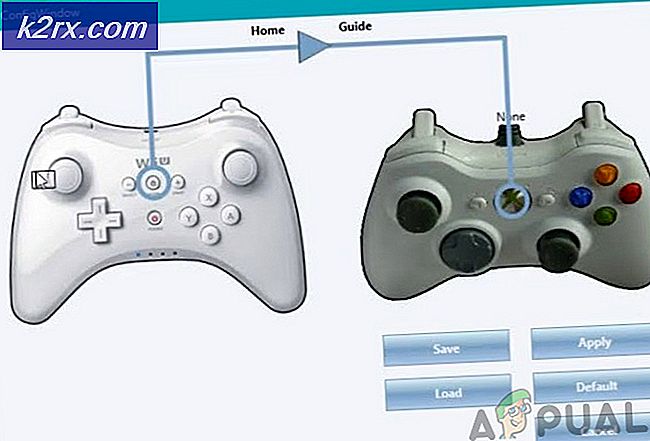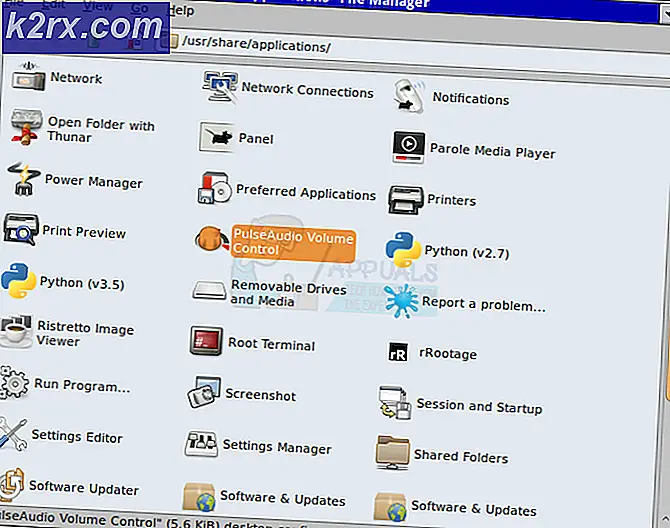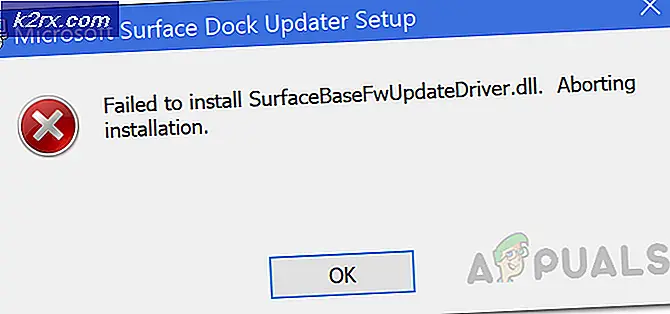Khắc phục: Đã xảy ra lỗi, vui lòng thử lại sau 'YouTube'
Xem video trên YouTube chắc chắn là một trong những điều tốt nhất bạn có thể làm để thư giãn và dễ dàng giết một vài giờ. Luồng video mới của YouTube thực tế là vô tận và bạn sẽ luôn có thể tìm thấy video mới mà bạn chưa xem có liên quan đến tâm trạng hiện tại của mình. Nó cũng là một máy chủ cho rất nhiều video âm nhạc, vloggers người tự quay phim tham gia vào các hoạt động khác nhau, các kênh giáo dục nơi bạn thực sự có thể học được điều gì đó mới mẻ và nhiều thứ khác nữa. Tuy nhiên, một số vấn đề như thế này có thể làm hỏng hoạt động yêu thích của bạn vì vậy hãy tìm hiểu cách khắc phục.
Cách khắc phục lỗi xảy ra, vui lòng thử lại sau?
Sự cố này xuất hiện ngẫu nhiên phần lớn thời gian và hầu như không có trường hợp nào bạn không thể tải bất kỳ video nào (nhưng nó tồn tại). Màn hình trở nên đen và có hạt và thông báo này bật lên bằng chữ màu trắng. Ngoài ra còn có một siêu liên kết với văn bản Tìm hiểu thêm bằng văn bản. Vấn đề này thường biến mất nhanh chóng nhưng nó có thể trở nên khó chịu nếu bạn xem video thường xuyên và muốn trải nghiệm luồng video mới bị gián đoạn.
Làm mới trang video thường khắc phục sự cố xảy ra một lần.
Giải pháp 1: Khái niệm cơ bản
- Kiểm tra kết nối Internet của bạn. Video trên YouTube yêu cầu tốc độ mạng nhất định để tải và nếu mất nhiều thời gian để tải, kết nối có thể là vấn đề của bạn.
- Trước tiên, hãy thử khởi động lại máy tính của bạn. Sau đó, khởi động lại bộ định tuyến hoặc modem và cập nhật trình duyệt của bạn lên phiên bản mới nhất.
- Xóa dữ liệu duyệt web của bạn bằng cách truy cập vào tùy chọn Xóa dữ liệu duyệt web sẽ có sẵn trong Cài đặt của bất kỳ trình duyệt nào bạn có thể đang sử dụng. Xóa bộ nhớ cache và cookie và thử mở lại YouTube.
- Cập nhật trình phát Flash của bạn.
- Nếu không có giải pháp nào trong số này có vẻ hữu ích, hãy cài đặt lại trình duyệt của bạn và vấn đề cần được giải quyết.
Giải pháp 2: Giải pháp thay thế
Nếu không có gì từ Giải pháp 1 dường như hoạt động, bạn có thể thử một số giải pháp thay thế để cuối cùng giải quyết vấn đề với YouTube.
- Giữ phím Shift trong khi nhấp vào nút Tải lại của trình duyệt của bạn sẽ tải lại trang bằng cách bỏ qua bộ nhớ cache để loại bỏ các tệp có thể gây ra sự cố.
- Hãy thử sử dụng trình phát HTML5 trong thời gian chờ đợi bằng cách tắt Trình phát Flash Shockwave trong Cài đặt. Đặt tùy chọn Chặn các trang web chạy Flash.
Giải pháp 3: Trình điều khiển Card âm thanh
Có vẻ như sự cố có thể do trình điều khiển Âm thanh Độ nét cao của Microsoft gây ra. Đây là trình điều khiển được cài đặt sẵn với máy tính Windows của bạn nhưng hóa ra việc cài đặt trình điều khiển được tạo riêng cho card âm thanh của bạn có thể giúp bạn giải quyết vấn đề.
Mẹo CHUYÊN NGHIỆP: Nếu vấn đề xảy ra với máy tính của bạn hoặc máy tính xách tay / máy tính xách tay, bạn nên thử sử dụng phần mềm Reimage Plus có thể quét các kho lưu trữ và thay thế các tệp bị hỏng và bị thiếu. Điều này làm việc trong hầu hết các trường hợp, nơi vấn đề được bắt nguồn do một tham nhũng hệ thống. Bạn có thể tải xuống Reimage Plus bằng cách nhấp vào đây- Thu thập thông tin về card âm thanh của bạn bằng cách truy cập Trình quản lý thiết bị >> Bộ điều khiển âm thanh, video và trò chơi. Thẻ âm thanh của bạn sẽ xuất hiện trên danh sách thả xuống.
- Tra cứu card âm thanh của bạn trực tuyến để tìm các trình điều khiển mới nhất hoặc sử dụng một công cụ như Driver Booster để làm điều đó cho bạn.
- Cài đặt trình điều khiển, khởi động lại PC của bạn và vấn đề cần được giải quyết.
Giải pháp 4: Cho phép cookie của bên thứ ba
Dường như việc chặn cookie của bên thứ ba có thể gây ra sự cố và bạn có thể muốn xem xét bỏ chặn chúng hoặc thêm YouTube vào danh sách ngoại lệ.
- Truy cập Cài đặt >> Cài đặt nâng cao >> Bảo mật >> Cài đặt nội dung >> Cookie và tắt thanh trượt tại Chặn dữ liệu trang web và cookie của bên thứ ba.
- Nếu bạn cho rằng đó là một động thái xấu, hãy bật thanh trượt và thêm YouTube trong các vị trí web được phép.
Giải pháp 5: Các vấn đề liên quan đến quảng cáo
Một số người đã báo cáo rằng những vấn đề này có liên quan đến quảng cáo và chúng có thể dễ dàng sửa chữa.
- Truy cập Cài đặt bảo mật của tài khoản và nhấp vào Cài đặt quảng cáo của Google ở cuối cửa sổ.
- Bạn sẽ thấy thanh trượt Cá nhân hóa quảng cáo ở đầu trang. Trượt nó về phía Off.
- Chuyển đến cuối trang và nhấp vào Chọn không tham gia Quảng cáo khác.
- Tắt Adblock hoặc bất kỳ công cụ tương tự nào khác khi truy cập YouTube hoặc đặt YouTube trong danh sách ngoại lệ.
Mẹo CHUYÊN NGHIỆP: Nếu vấn đề xảy ra với máy tính của bạn hoặc máy tính xách tay / máy tính xách tay, bạn nên thử sử dụng phần mềm Reimage Plus có thể quét các kho lưu trữ và thay thế các tệp bị hỏng và bị thiếu. Điều này làm việc trong hầu hết các trường hợp, nơi vấn đề được bắt nguồn do một tham nhũng hệ thống. Bạn có thể tải xuống Reimage Plus bằng cách nhấp vào đây